Honor Note 8(EMUI 5.0)のBootloader Unlock、TWRP導入、root化
関連記事
Honor Note 8 [EDI-AL10] のBootloaderをUnlockしてみた
Honor Note 8の2台目を購入 EMUI 5.0(Android 7.0)にアップデート
EMUI 5.0だとAndroid版DC-UnlockerアプリではUnlock Codeが入手出来なかったので色々箇条書きにメモ。
かなり適当なメモなので、順番等間違っているところがあるかもしれない。
Huawei公式のUnlock Code発行ページは該当端末でHuawei IDに14日以上ログインしろとかよく分からないことを言われたのでやめた。
「The Huawei ID used to apply for the unlock code has not been used on the device for more than 14 days.」
■Bootloader Unlock
◇参考サイト
Huawei P9 Lite のブートローダのアンロック - 寒い朝
http://mw17.hatenablog.jp/entry/2016/12/01/185416
※OEMロック解除はHonor Note 8では設定がないので不要
WindowsPCにHiSuiteをインストール。(1台目購入時点でインストール済)
Android版DC-Unlockerアプリ(DC Huawei Bootloader Codes)でアカウント購入(460円)。
端末をWindowsPCに繋ぐ。
USBデバッグ オン。
電話アプリで「*#*#2846579#*#*」 を入力 → Background settings → USB ports settings → manufacture mode
Windows版DC-UnlockerクライアントでHuawei phonesを選択して端末検索。
ServerでCheck loginからログインチェック。
Unlockingの「Read bootloader code」(上から3番目)よりUnlock Codeを入手。
#一度上から2番目と間違えてアカウントを買い直した
WindowsPCでコマンドプロンプト起動。以下コマンド実行。
fastbootモードになってから以下コマンド実行。
Yesを選択すればUnlockされる。
再度fastbootモードに入り、Unlockedとなっていることを確認。
■TWRP導入&root化
◇下記サイト参照
How to install Honor Note 8 Emui 5.0 B320 ROM | Android Development and Hacking
https://forum.xda-developers.com/android/development/how-to-install-honor-note-8-emui-5-0-t3567576
以下をダウンロードしてmicroSDに保存。
USBデバッグ オン。
電話アプリで「*#*#2846579#*#*」 を入力 → Background settings → USB ports settings → manufacture mode
端末をWindowsPCに繋ぎコマンドプロンプト起動(HN8_3.0.2-twrp.imgのある場所に移動)。
fastbootモードになってから以下コマンド実行。
電源+音量上でTWRP起動。
TWRP → Wipe → Format data → yes とタイプ
TWRP → Install → 「Decrypted_data_boot-B332.img」
一度RebootからRecoveryを選択し再起動。
TWRP → Wipe → Format data → yes とタイプ
TWRP → Wipe → Swipe to Factory Reset
TWRP → Install → 「SuperSU-v2.79-201612051815-EMUI5.0.zip」
■root化確認、Google Appsインストール、busybox導入
端末起動。
SuperSUがインストールされていることを確認。
適当なroot必須アプリを実行しroot権限で動かせることを確認。
HiAppを実行し「Google Play Store」を検索しインストール。
Playストアから適当に必要なGoogleアプリをインストール。
Playストアからbusyboxインストール用アプリをインストールしbusybox導入。
■Xposed
Android 7.0は未対応なようなので今回は何も出来ない。
TWRPのBackupが問題なく動くことは確認済み。
とりあえずこれで2台目の方へメイン端末を移行する準備は整った感じ。
Honor Note 8 [EDI-AL10] のBootloaderをUnlockしてみた
Honor Note 8の2台目を購入 EMUI 5.0(Android 7.0)にアップデート
EMUI 5.0だとAndroid版DC-UnlockerアプリではUnlock Codeが入手出来なかったので色々箇条書きにメモ。
かなり適当なメモなので、順番等間違っているところがあるかもしれない。
Huawei公式のUnlock Code発行ページは該当端末でHuawei IDに14日以上ログインしろとかよく分からないことを言われたのでやめた。
「The Huawei ID used to apply for the unlock code has not been used on the device for more than 14 days.」
■Bootloader Unlock
◇参考サイト
Huawei P9 Lite のブートローダのアンロック - 寒い朝
http://mw17.hatenablog.jp/entry/2016/12/01/185416
※OEMロック解除はHonor Note 8では設定がないので不要
WindowsPCにHiSuiteをインストール。(1台目購入時点でインストール済)
Android版DC-Unlockerアプリ(DC Huawei Bootloader Codes)でアカウント購入(460円)。
端末をWindowsPCに繋ぐ。
USBデバッグ オン。
電話アプリで「*#*#2846579#*#*」 を入力 → Background settings → USB ports settings → manufacture mode
Windows版DC-UnlockerクライアントでHuawei phonesを選択して端末検索。
ServerでCheck loginからログインチェック。
Unlockingの「Read bootloader code」(上から3番目)よりUnlock Codeを入手。
#一度上から2番目と間違えてアカウントを買い直した
WindowsPCでコマンドプロンプト起動。以下コマンド実行。
adb reboot bootloader
fastbootモードになってから以下コマンド実行。
fastboot oem unlock [Unlock Code]
Yesを選択すればUnlockされる。
再度fastbootモードに入り、Unlockedとなっていることを確認。
■TWRP導入&root化
◇下記サイト参照
How to install Honor Note 8 Emui 5.0 B320 ROM | Android Development and Hacking
https://forum.xda-developers.com/android/development/how-to-install-honor-note-8-emui-5-0-t3567576
以下をダウンロードしてmicroSDに保存。
Decrypted_data_boot-B332.img HN8_3.0.2-twrp.img SuperSU-v2.79-201612051815-EMUI5.0.zip
USBデバッグ オン。
電話アプリで「*#*#2846579#*#*」 を入力 → Background settings → USB ports settings → manufacture mode
端末をWindowsPCに繋ぎコマンドプロンプト起動(HN8_3.0.2-twrp.imgのある場所に移動)。
adb reboot bootloader
fastbootモードになってから以下コマンド実行。
fastboot flash recovery HN8_3.0.2-twrp.img
電源+音量上でTWRP起動。
TWRP → Wipe → Format data → yes とタイプ
TWRP → Install → 「Decrypted_data_boot-B332.img」
一度RebootからRecoveryを選択し再起動。
TWRP → Wipe → Format data → yes とタイプ
TWRP → Wipe → Swipe to Factory Reset
TWRP → Install → 「SuperSU-v2.79-201612051815-EMUI5.0.zip」
■root化確認、Google Appsインストール、busybox導入
端末起動。
SuperSUがインストールされていることを確認。
適当なroot必須アプリを実行しroot権限で動かせることを確認。
HiAppを実行し「Google Play Store」を検索しインストール。
Playストアから適当に必要なGoogleアプリをインストール。
Playストアからbusyboxインストール用アプリをインストールしbusybox導入。
■Xposed
Android 7.0は未対応なようなので今回は何も出来ない。
TWRPのBackupが問題なく動くことは確認済み。
とりあえずこれで2台目の方へメイン端末を移行する準備は整った感じ。






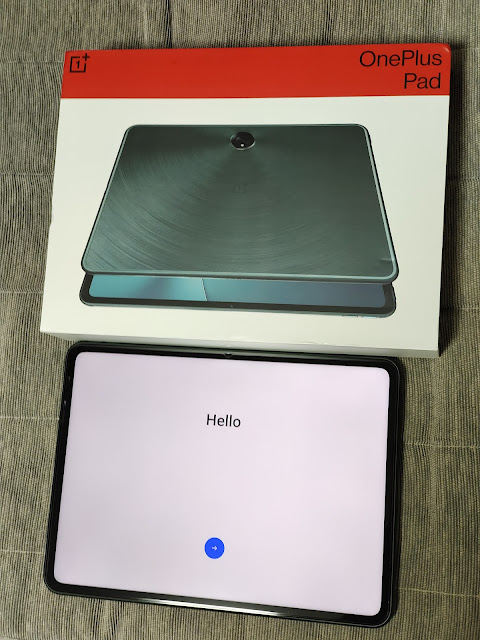

こんにちは。何度も御参考にさせていただき、大変助かっています。
返信削除昨今は余りカスタムされていらっしゃらないのでしょうか。
Note8は情報が少なくて分からない点も多いですが、どんなRomをお使いでしょうか。
EMUI以外の良さそうなRomを御存知でしたら是非御教示下さい。
そもそもこの端末自体がマイナーですから、カスタムROM自体が全然出ていないかと思われます……。探しても見付かりません。
削除root化出来るだけましと思った方が良いかと。